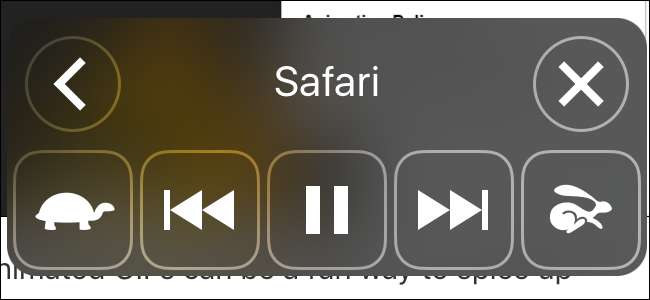
ด้วยคุณสมบัติ "พูดหน้าจอ" ใน iOS คุณสามารถให้อุปกรณ์ของคุณอ่านสิ่งที่อยู่บนหน้าจอให้คุณได้เพียงแค่กวาดนิ้วสองนิ้วลงจากด้านบนของหน้า สามารถอ่านได้ทุกอย่างตั้งแต่หน้าการตั้งค่าเว็บไซต์ไปจนถึง eBooks แม้ว่าจะมีประโยชน์อย่างเห็นได้ชัดหากคุณมีความบกพร่องทางสายตาบางรูปแบบ แต่ก็มีประโยชน์มากเมื่อคุณต้องการติดตามการอ่าน แต่ไม่ต้องการให้สายตาของคุณจ้องไปที่หน้าจอ วิธีตั้งค่ามีดังนี้
ที่เกี่ยวข้อง: 8 เคล็ดลับสำหรับการท่องเว็บด้วย Safari บน iPad และ iPhone
คุณสมบัติพูดหน้าจอค่อนข้างมีประสิทธิภาพ แต่มีบางสิ่งที่คุณควรระวัง ขั้นแรกพูดหน้าจอจะอ่านทุกอย่างที่อยู่บนหน้าจอของคุณรวมถึงโฆษณาบนหน้าเว็บหากมีข้อความ หากคุณกำลังจะอ่านหน้าเว็บเป็นจำนวนมากคุณควรใช้ร่วมกับ โหมดผู้อ่านของ Safari หรือเครื่องมืออื่น ๆ สำหรับ บันทึกหน้าเว็บเพื่ออ่านในภายหลัง . นอกจากนี้สำหรับการอ่าน ebook, Speak Screen ทำงานได้ดีกับ iBooks และแอพ Kindle แต่อาจมีข้อผิดพลาดเล็กน้อยกับ Nook และ Google Play Books
ในการเปิดใช้งานคุณสมบัติพูดหน้าจอให้เปิดแอปการตั้งค่าของคุณแล้วแตะทั่วไป
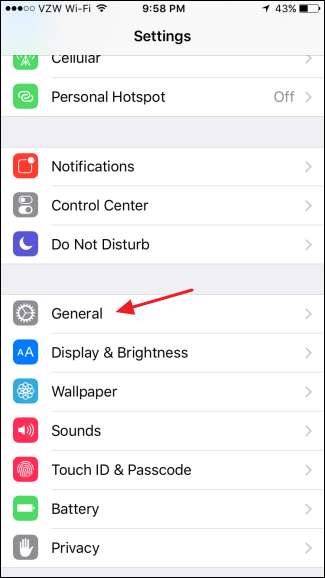
ในหน้าการตั้งค่าทั่วไปให้แตะการช่วยการเข้าถึง
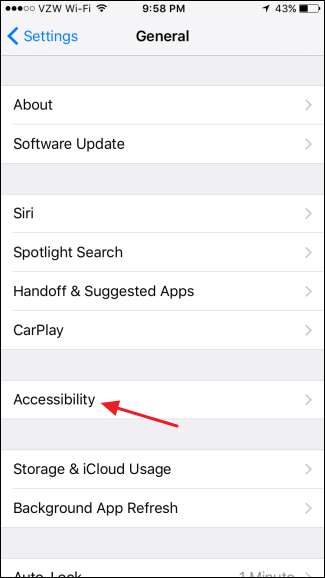
ในการตั้งค่าการเข้าถึงให้แตะคำพูด
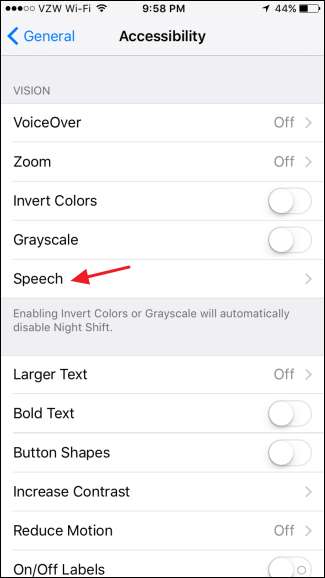
ในหน้าคำพูดให้เปิดสวิตช์ "พูดหน้าจอ"
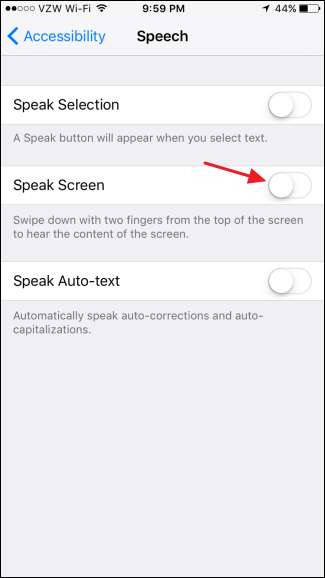
เมื่อคุณเปิดหน้าจอพูดการตั้งค่าเพิ่มเติมสามอย่างจะปรากฏขึ้น แตะเสียงเพื่อเพิ่มเสียงที่แตกต่างจากหลายภาษาและภาษาถิ่นและเลือกเสียงเริ่มต้น แถบเลื่อน“ อัตราการพูด” ช่วยให้คุณปรับความเร็วของหน้าจอการพูดที่จะอ่านสิ่งที่เลือก นอกจากนี้คุณยังสามารถปรับค่านี้ได้ทันทีเมื่อคุณเปิดใช้งานหน้าจอพูดดังนั้นจึงไม่มีประเด็นมากนักในการตั้งค่าที่นี่ เปิดใช้งาน“ ไฮไลต์เนื้อหา” เพื่อให้หน้าจอพูดไฮไลต์สิ่งที่อ่านบนหน้าจอเพื่อให้คุณทำตามได้ง่ายขึ้น
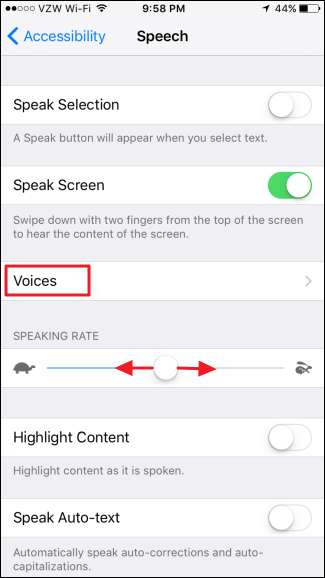
เมื่อคุณเปิดใช้งานหน้าจอพูดคุณสามารถเปิดใช้งานบนหน้าจอใดก็ได้โดยใช้สองนิ้วเลื่อนลงจากด้านบนของหน้าจอ พูดหน้าจอเริ่มอ่านทันที นอกจากนี้ยังแสดงแผงควบคุมที่คุณสามารถใช้เพื่อหยุดคำพูดชั่วคราวข้ามไปข้างหน้าหรือย้อนกลับและเปลี่ยนความเร็วในการอ่าน (ปุ่มเต่าและกระต่าย)
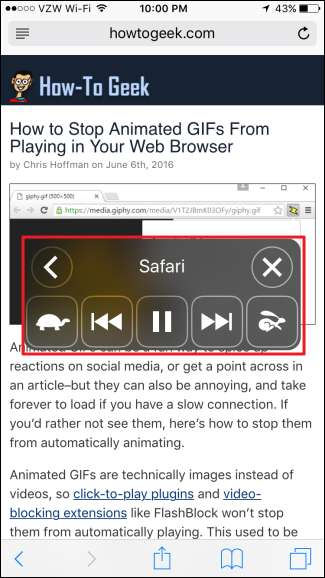
คุณยังสามารถแตะปุ่มย่อเล็กสุด (ลูกศรซ้าย) เพื่อดึงแผงควบคุมออกไป เพียงแตะไอคอนเพื่อรับแผงควบคุมทั้งหมดกลับคืนมา
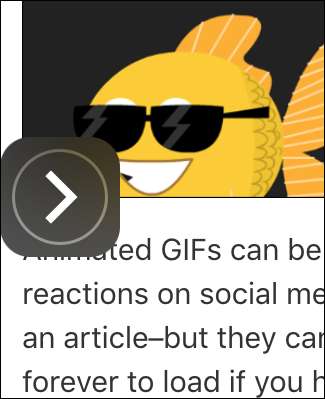
ในขณะที่พูดหน้าจอกำลังอ่านให้คุณคุณสามารถเลื่อนหน้าขึ้นหรือลง (หรือเปลี่ยนหน้าในโปรแกรมอ่าน ebook ของคุณ) โดยไม่ขัดจังหวะการพูด คุณยังสามารถปิดแอปที่คุณกำลังอ่านอยู่และเปิดแอปอื่นในขณะที่พูดหน้าจอยังคงอ่านหน้าจอใดก็ตามที่คุณเปิดใช้งาน หากคุณต้องการให้หน้าจอพูดเปลี่ยนไปเป็นการอ่านหน้าจอใหม่เพียงแค่ใช้สองนิ้วปัดลงจากด้านบนบนหน้าจอใหม่
และคุณก็มี Speak Screen เหมาะอย่างยิ่งสำหรับการติดตามอ่านขณะที่คุณทำสิ่งอื่น ๆ ไม่ว่าคุณจะมีความบกพร่องทางสายตาหรือไม่ก็ตาม ฉันมักจะให้มันอ่านหน้าเว็บให้ฉันฟังในขณะที่จิ้มอีเมลหรือล้างรูปภาพของฉัน แต่มันก็ยอดเยี่ยมสำหรับการเปลี่ยน ebook ใด ๆ ให้เป็นหนังสือเสียง







